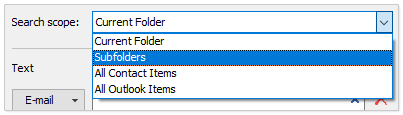Kontakte schnell nach mehreren Kriterien in Outlook suchen
Kutools für Outlook
Zum Beispiel müssen Sie häufig Kontakte anhand einer Reihe von Kriterien in Outlook suchen. Normalerweise müssen Sie jedes Mal diese Suchkriterien einzeln hinzufügen. Aber jetzt, mit der Funktion „Erweiterte Suche“ von „Kutools für Outlook“, können Sie ganz einfach mehrere Suchkriterien auf einmal hinzufügen, alle Suchkriterien als Szenario speichern und das gespeicherte Suchszenario mit einem Klick in Outlook wiederverwenden.
Kontakte nach mehreren Kriterien in Outlook suchen
Benutzerdefinierte Kontaktsuchkriterien als Szenario in Outlook speichern
Mehrere Suchkriterien durch Öffnen eines gespeicherten Suchszenarios hinzufügen
Kontakte nach mehreren Kriterien in Outlook suchen
Mit der Funktion „Erweiterte Suche“ können Sie ganz einfach Kontakte nach mehreren Kriterien in Outlook suchen. Bitte gehen Sie wie folgt vor:
1. Klicken Sie, um einen Kontaktordner zu öffnen, und klicken Sie auf „Kutools Plus“ > „Erweiterte Suche“, um den Bereich „Erweiterte Suche“ zu aktivieren.

2. Konfigurieren Sie im Bereich „Erweiterte Suche“ die Suchoptionen wie folgt:
 | (1) Überprüfen Sie, ob „Kontakte“ in der Dropdown-Liste „Suchelement“ ausgewählt ist. (2) Geben Sie den Suchbereich in der Dropdown-Liste „Suchbereich“ an. (3) Fügen Sie bei Bedarf mehrere Suchkriterien hinzu. |
3. Klicken Sie auf die Schaltfläche „Jetzt suchen“.
Nun werden alle Kontakte, die den Suchkriterien entsprechen, sofort gefunden und aufgelistet.
Benutzerdefinierte Kontaktsuchkriterien als Szenario in Outlook speichern
Die Funktion „Erweiterte Suche“ unterstützt das Speichern mehrerer Suchkriterien als Suchszenario in Outlook. Gehen Sie bitte wie folgt vor:
1. Klicken Sie nach dem Hinzufügen Ihrer benutzerdefinierten Suchkriterien auf die Schaltfläche „Aktuelles Szenario speichern“ im Bereich „Erweiterte Suche“.
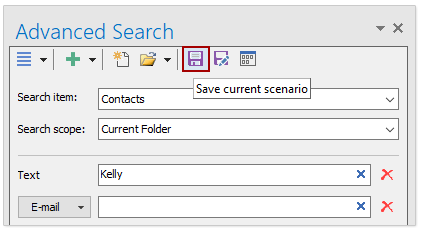
2. Geben Sie im Dialogfeld „Kutools für Outlook“ einen Namen für das neue Suchszenario ein, und klicken Sie auf die Schaltfläche „OK“.
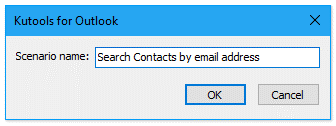
Nun werden alle Suchkriterien als Suchszenario gespeichert.
Mehrere Suchkriterien durch Öffnen eines gespeicherten Suchszenarios hinzufügen
Wenn Sie bereits einige Suchszenarien gespeichert haben, können Sie diese Szenarien leicht wiederverwenden, um mit einem Klick mehrere Suchkriterien hinzuzufügen.
Klicken Sie im Bereich „Erweiterte Suche“ auf das jeweilige Suchszenario in der Dropdown-Liste „Gespeichertes Szenario öffnen“, und alle in diesem Szenario gespeicherten Suchkriterien werden sofort in den Bereich „Erweiterte Suche“ hinzugefügt.
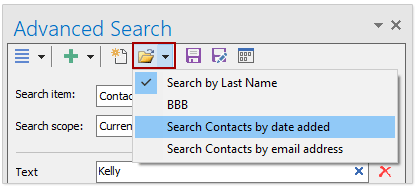
Hinweise
(1) Sie können auf die ![]() Schaltfläche klicken, um das Dialogfeld „Erweiterte Suche – Szenarienverwaltung“ zu öffnen, und dann gespeicherte Suchszenarien nach Bedarf verschieben, umbenennen oder löschen.
Schaltfläche klicken, um das Dialogfeld „Erweiterte Suche – Szenarienverwaltung“ zu öffnen, und dann gespeicherte Suchszenarien nach Bedarf verschieben, umbenennen oder löschen.

(2) Die Funktion „Erweiterte Suche“ kann auch E-Mails, Aufgaben sowie Termine und Besprechungen nach mehreren Kriterien durchsuchen, mehrere Kriterien als Suchszenario speichern und gespeicherte Suchszenarien leicht wiederverwenden.
Demo: Kontakte nach mehreren Kriterien in Outlook suchen
Entdecken Sie im Video die Kutools / Kutools Plus Registerkarte – vollgepackt mit leistungsstarken Funktionen, einschließlich kostenloser KI-Tools! Testen Sie alle Funktionen 30 Tage lang kostenlos und ohne Einschränkungen!
Beste Office-Produktivitätstools
Eilmeldung: Kutools für Outlook veröffentlicht kostenlose Version!
Erleben Sie das brandneue Kutools für Outlook mit über100 unglaublichen Funktionen! Jetzt herunterladen!
📧 E-Mail-Automatisierung: Automatische Antwort (verfügbar für POP und IMAP)/E-Mail senden planen/Automatische CC/BCC nach Regel beim Senden von E-Mail/Automatische Weiterleitung (Erweiterte Regeln) /Begrüßung automatisch hinzufügen/E-Mails mit mehreren Empfängern automatisch in einzelne E-Mails aufteilen...
📨 E-Mail-Management: E-Mail zurückrufen/Betrugs-E-Mails nach Betreff und anderen Kriterien blockieren/Duplikate löschen/Erweiterte Suche/Ordner organisieren...
📁 Anhänge Pro:Stapel speichern/Stapel ablösen/Stapel komprimieren/Automatisch speichern/Automatisch abtrennen/Automatische Komprimierung...
🌟 Interface-Magie: 😊Mehr schöne und coole Emojis /Benachrichtigung bei wichtigen E-Mails/Outlook minimieren statt schließen...
👍 Ein-Klick-Genies: Allen mit Anhängen antworten /Anti-Phishing-E-Mails/🕘Zeitzone des Absenders anzeigen...
👩🏼🤝👩🏻 Kontakte & Kalender: Stapel Kontakt aus ausgewählten E-Mails hinzufügen/Kontaktgruppe in einzelne Gruppen aufteilen/Geburtstagserinnerung entfernen...
Verwenden Sie Kutools in Ihrer bevorzugten Sprache – unterstützt Englisch, Spanisch, Deutsch, Französisch, Chinesisch und über40 weitere!


🚀 Ein-Klick-Download — alle Office-Add-Ins verfügbar
Dringend empfohlen: Kutools für Office (5-in-1)
Mit einem Klick laden Sie fünf Installationsprogramme gleichzeitig herunter — Kutools für Excel, Outlook, Word, PowerPoint und Office Tab Pro. Jetzt herunterladen!
- ✅ Ein-Klick-Komfort: Laden Sie alle fünf Installationspakete in nur einem Schritt herunter.
- 🚀 Für jede Office-Aufgabe bereit: Installieren Sie die benötigten Add-Ins genau dann, wenn Sie sie brauchen.
- 🧰 Enthalten: Kutools für Excel / Kutools für Outlook / Kutools für Word / Office Tab Pro / Kutools für PowerPoint